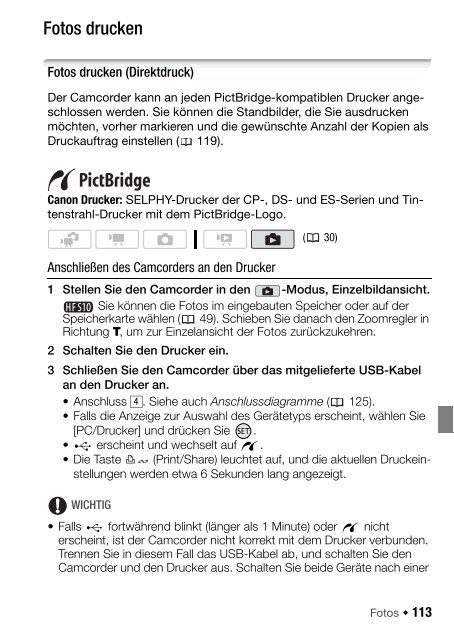Bedienungsanleitung - Canon Europe
Bedienungsanleitung - Canon Europe
Bedienungsanleitung - Canon Europe
Sie wollen auch ein ePaper? Erhöhen Sie die Reichweite Ihrer Titel.
YUMPU macht aus Druck-PDFs automatisch weboptimierte ePaper, die Google liebt.
Fotos drucken<br />
Fotos drucken (Direktdruck)<br />
Der Camcorder kann an jeden PictBridge-kompatiblen Drucker angeschlossen<br />
werden. Sie können die Standbilder, die Sie ausdrucken<br />
möchten, vorher markieren und die gewünschte Anzahl der Kopien als<br />
Druckauftrag einstellen ( 119).<br />
<strong>Canon</strong> Drucker: SELPHY-Drucker der CP-, DS- und ES-Serien und Tintenstrahl-Drucker<br />
mit dem PictBridge-Logo.<br />
Anschließen des Camcorders an den Drucker<br />
1 Stellen Sie den Camcorder in den -Modus, Einzelbildansicht.<br />
Sie können die Fotos im eingebauten Speicher oder auf der<br />
Speicherkarte wählen ( 49). Schieben Sie danach den Zoomregler in<br />
Richtung T, um zur Einzelansicht der Fotos zurückzukehren.<br />
2 Schalten Sie den Drucker ein.<br />
3 Schließen Sie den Camcorder über das mitgelieferte USB-Kabel<br />
an den Drucker an.<br />
• Anschluss 4<br />
. Siehe auch Anschlussdiagramme ( 125).<br />
• Falls die Anzeige zur Auswahl des Gerätetyps erscheint, wählen Sie<br />
[PC/Drucker] und drücken Sie .<br />
• erscheint und wechselt auf .<br />
• Die Taste (Print/Share) leuchtet auf, und die aktuellen Druckeinstellungen<br />
werden etwa 6 Sekunden lang angezeigt.<br />
WICHTIG<br />
( 30)<br />
• Falls fortwährend blinkt (länger als 1 Minute) oder nicht<br />
erscheint, ist der Camcorder nicht korrekt mit dem Drucker verbunden.<br />
Trennen Sie in diesem Fall das USB-Kabel ab, und schalten Sie den<br />
Camcorder und den Drucker aus. Schalten Sie beide Geräte nach einer<br />
Fotos 113